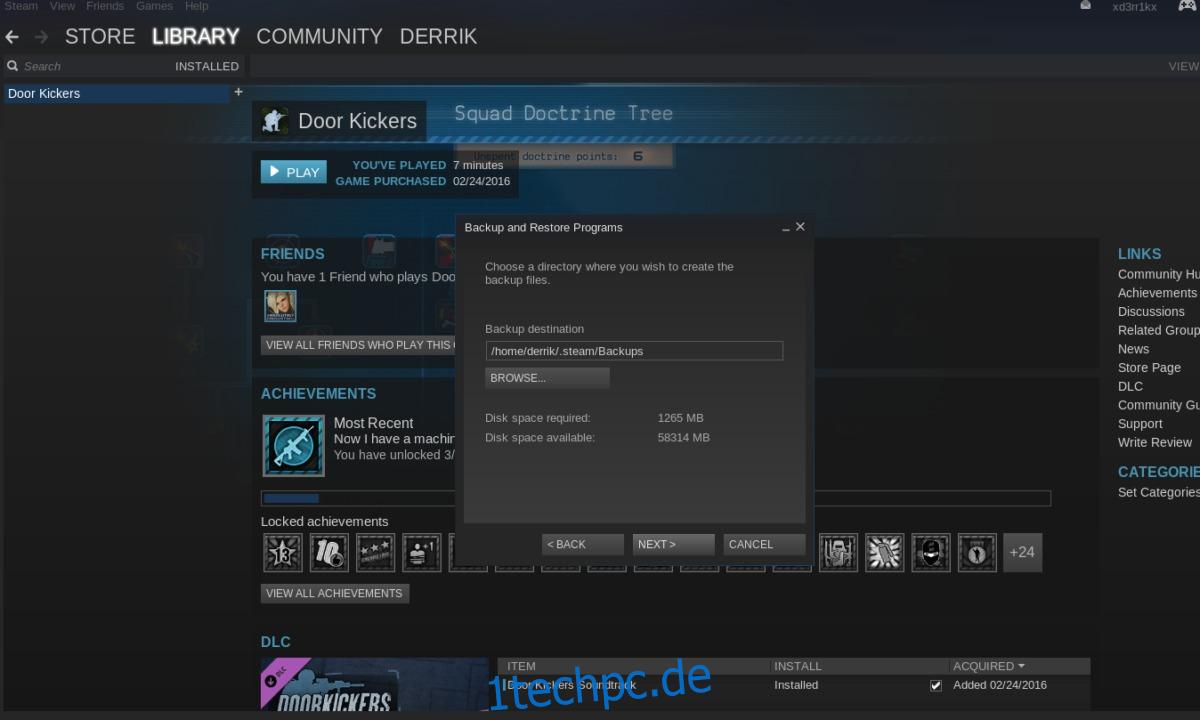Steam-Spiele nehmen viel Platz auf einem Computer ein. Sie brauchen auch lange zum Herunterladen. Aus diesem Grund ist es möglicherweise eine gute Idee, Steam-Spiele zu sichern, die Sie nicht spielen. Auf diese Weise können Sie sie jederzeit abspielen, ohne sie erneut herunterladen zu müssen, und Sie können Speicherplatz auf Ihrer lokalen Festplatte sparen.
SPOILER-WARNUNG: Scrollen Sie nach unten und sehen Sie sich das Video-Tutorial am Ende dieses Artikels an.
In diesem Artikel gehen wir auf die besten Möglichkeiten ein, Steam-Spiele unter Linux zu sichern und wie Sie Ihre gesamte Steam-Installation sichern.
Inhaltsverzeichnis
Steam-Spiele sichern – Steam-Client
Das Sichern eines Steam-Spiels direkt mit dem Steam-Client ist wahrscheinlich der beste Weg, um Spiele zu speichern, um sie für später wiederherzustellen. Dies liegt daran, dass Steam das gesamte DRM, das am Spiel beteiligt ist, problemlos packen und ziemlich effizient verschieben kann. Um ein einzelnes Spiel zu sichern, melden Sie sich bei Steam an und gehen Sie in der Menüleiste oben zu Bibliothek > Installiert.
Suchen Sie im Abschnitt „Installiert“ nach einem Spiel, das Sie sichern möchten, und klicken Sie mit der rechten Maustaste darauf. Klicken Sie hier auf „Spieldateien sichern“. Dies sollte ein Tool öffnen, das Sie genau durch die Sicherung eines Steam-Spiels führt.
Im Tool werden Sie feststellen, dass neben dem Spiel, das Sie zu sichern versucht haben, ein Häkchen angezeigt wird. Wenn Sie mehr als ein Spiel auf Steam gleichzeitig sichern möchten, halten Sie dazu die Strg-Taste auf der Tastatur gedrückt und klicken Sie dann auf so viele Spiele, wie Sie sichern möchten. Jedes ausgewählte Spiel sollte mit einem weißen Kontrollkästchen daneben im Sicherungsdialog angezeigt werden.
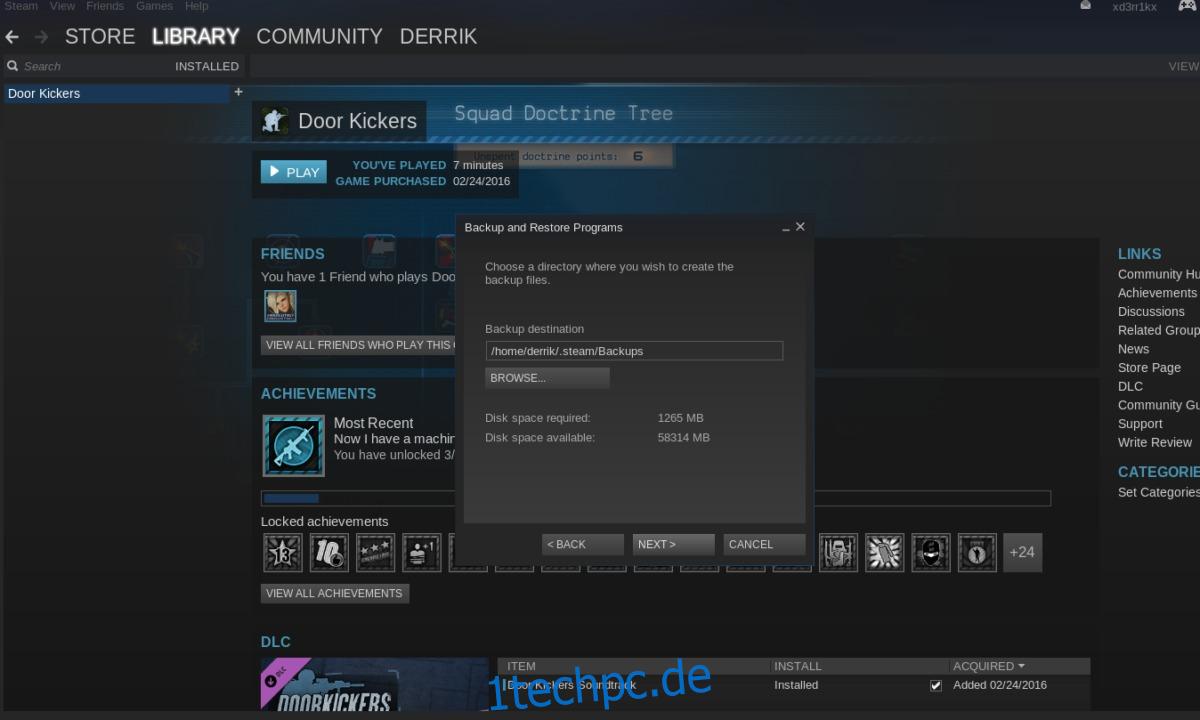
Wenn alle Spiele ausgewählt sind, klicken Sie im Tool auf „Weiter“, um mit dem eigentlichen Sicherungsvorgang fortzufahren. Standardmäßig versucht Steam, Ihre Backups in demselben Ordner zu speichern, in dem Steam installiert ist (der Ordner ~/.steam). Dies ist kein gutes Verzeichnis, besonders wenn Sie beabsichtigen, die Spiele in einem anderen Bereich zu sichern.
Klicken Sie stattdessen auf Durchsuchen und verwenden Sie dann das Dialogfenster, um nach einem alternativen Backup-Speicherort zu suchen. Wenn die Sicherung eingerichtet ist, klicken Sie auf „Weiter“, um mit dem nächsten Schritt des Vorgangs fortzufahren.
Auf der nächsten Seite fordert Steam Sie auf, eine Dateigröße auszuwählen. Dies liegt daran, dass Steam ein ganzes Spiel nicht in einer einzigen Datei sichern kann. Stattdessen muss alles komprimiert und aufgeteilt werden. Das ist keine schlechte Sache und erleichtert sogar das Verschieben von Dateien, da sie nicht so groß sind.
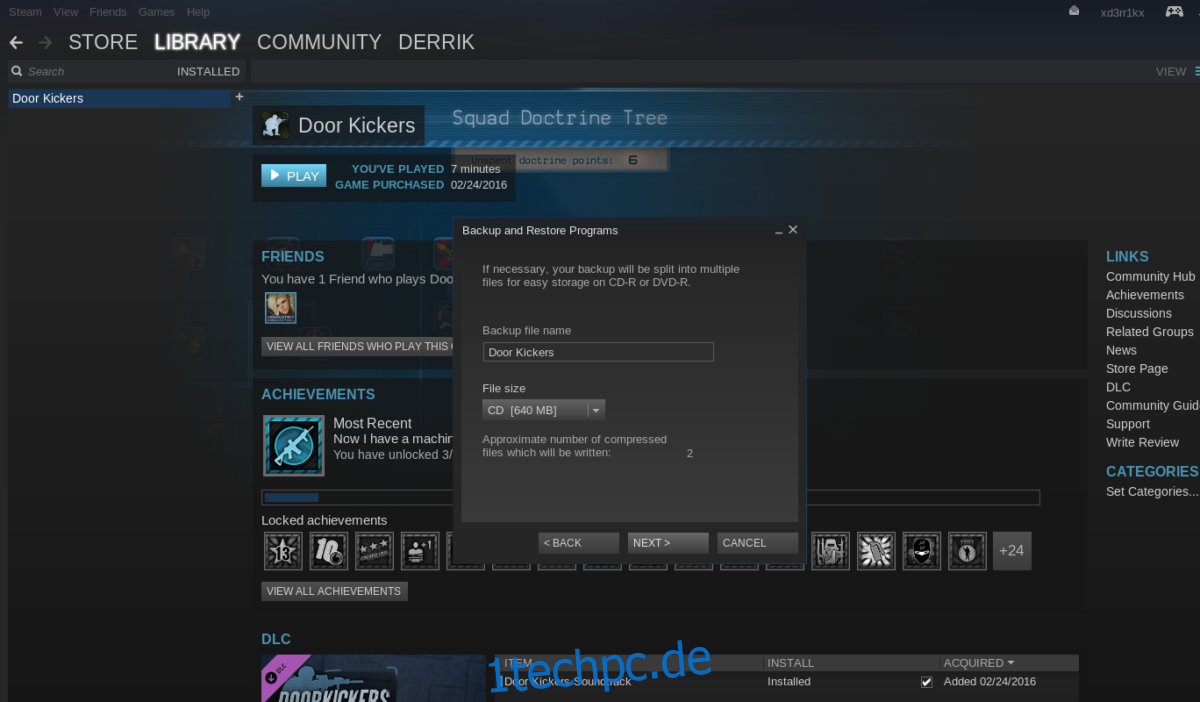
Wählen Sie unter Dateigrößen entweder CD (ca. 700 MB pro Datei) oder DVD (ca. 4,7 GB pro Datei) aus. Alternativ können Sie die benutzerdefinierte Option auswählen, um Ihre eigene Größe festzulegen. Wenn Sie sich für die richtige Größe entschieden haben, klicken Sie auf „Weiter“, um die Sicherung zu starten.
Dieser Vorgang wird je nach Größe des Steam-Spiels lange dauern, also keine Panik. Steam teilt Ihnen mit, wenn die Sicherung abgeschlossen ist. Wenn die Sicherung abgeschlossen ist, klicken Sie auf „Backup-Ordner öffnen“, um die Dateien dorthin zu verschieben, wo Sie sie speichern möchten.
Wiederherstellen der Steam-Client-Sicherung
Um ein Steam-Spiel auf dem Linux-Steam-Client wiederherzustellen, melden Sie sich bei der App an. Von hier aus müssen Sie alle externen Laufwerke anschließen, die Sie für Backups verwendet haben, oder eine Verbindung zu Remote-Dateisystemen herstellen usw. Wenn Sie dies alles getan haben, klicken Sie auf „Steam“ in der oberen rechten Ecke, und wählen Sie die Option „Spiele sichern und wiederherstellen“. Wenn Sie dies auswählen, wird ein Dialogfenster mit zwei Optionen angezeigt. Die erste Option lautet „Aktuell installierte Programme sichern“. Ignorieren Sie das und wählen Sie stattdessen „Vorheriges Backup wiederherstellen“.
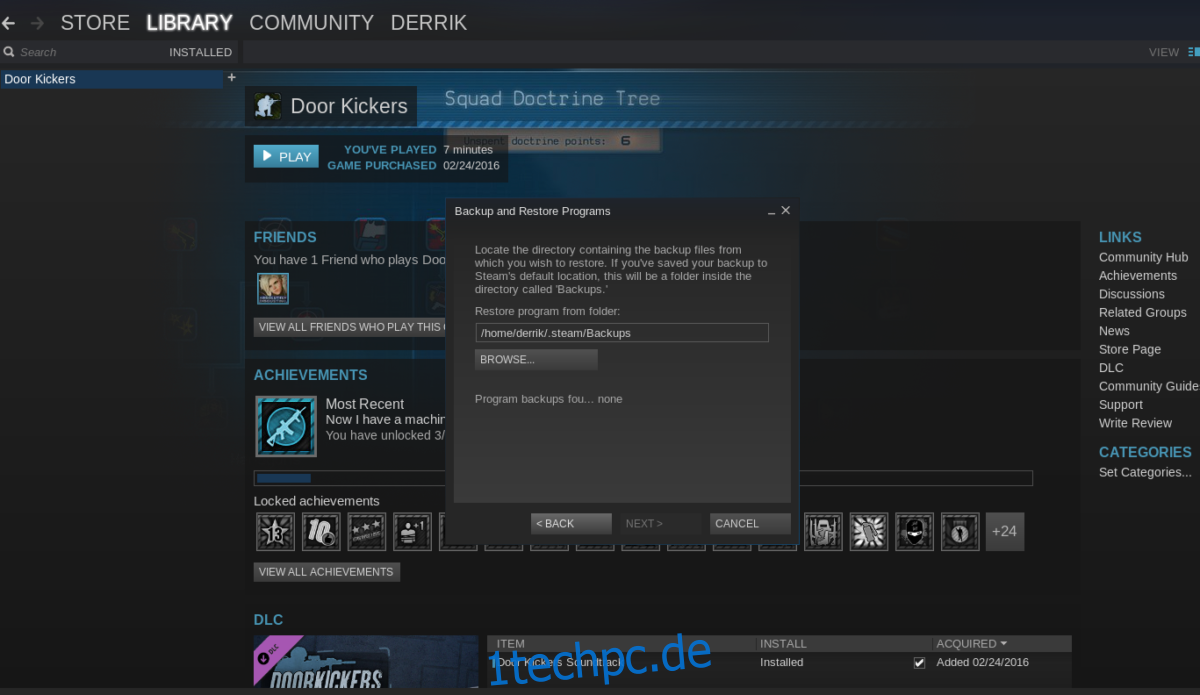
Steam sollte Backups auf dem System automatisch erkennen. Wenn Ihre Steam-Spiel-Backups aus irgendeinem Grund nicht erkannt werden, müssen Sie auf die Schaltfläche „Durchsuchen“ klicken und manuell genau suchen, wo Sie Ihre Backups gespeichert haben. Wenn Sie das Backup auf Ihrem Linux-PC gefunden haben, klicken Sie auf die Schaltfläche „Weiter“, um den Wiederherstellungsprozess zu starten.
Dieser Vorgang wird viel Zeit in Anspruch nehmen, je nachdem, wie groß die Backups sind, wie schnell Ihre Festplatte ist, wie schnell der Speicherort des Backups ist usw. Am besten überlassen Sie dies Steam Sache, und sei geduldig. In Kürze werden Ihre Spiele wieder spielbar sein.
Sichern Sie die Steam-Installation
Möchten Sie Ihre gesamte Steam-Installation unter Linux sichern und nicht nur einzelne Spiele? Wenn dies der Fall ist, befolgen Sie diese Schritte.
Schritt 1: Erstellen Sie mit dem Befehl mkdir einen Sicherungsordner, in den alle Steam-Dateien kopiert werden.
mkdir ~/steam-backup
Schritt 2: Kopieren Sie den gesamten Inhalt des Steam-Ordners mit dem CP-Befehl in den Steam-Sicherungsordner.
cp -a ~/.steam/. ~/steam-backup
Von hier aus können Sie den Ordner ~/steam-backup von Ihrem Home-Verzeichnis auf eine externe Festplatte, einen Cloud-Speicheranbieter, einen Server usw. verschieben. Wenn Sie die Sicherung wiederherstellen möchten, gehen Sie wie folgt vor:
Hinweis: Stellen Sie sicher, dass Sie zuerst den Ordner ~/steam-backup zurück nach /home/username/ verschieben, bevor Sie versuchen, etwas wiederherzustellen.
cp -a ~/steam-backup/. ~/.steam